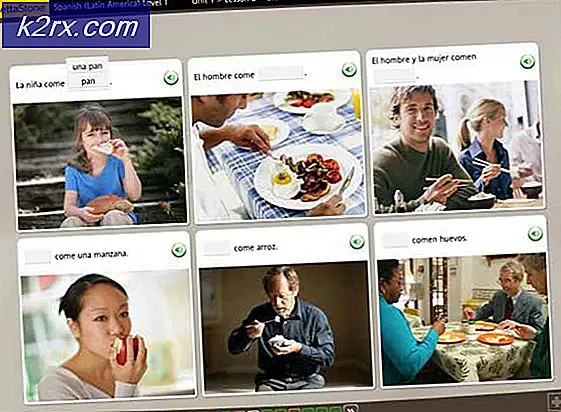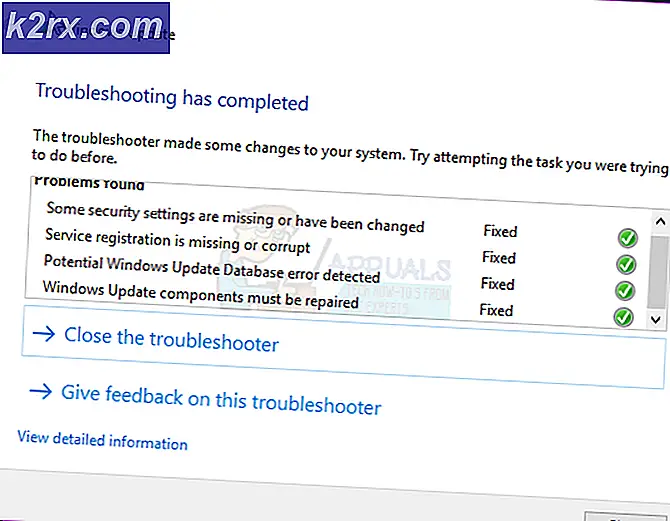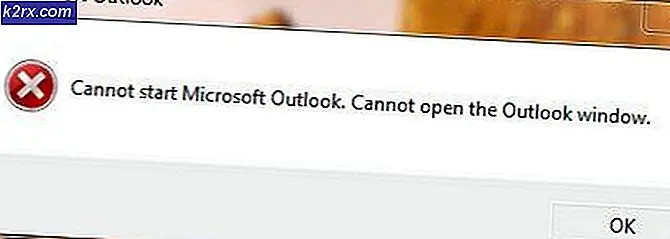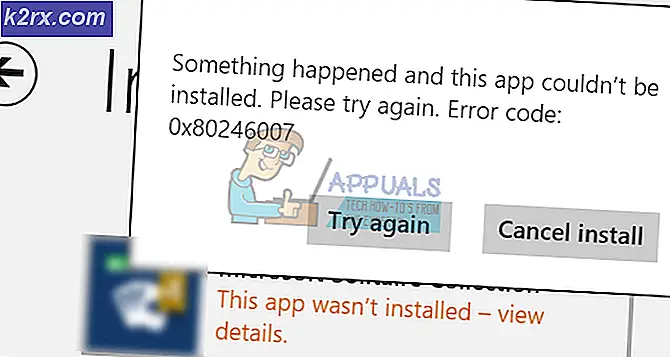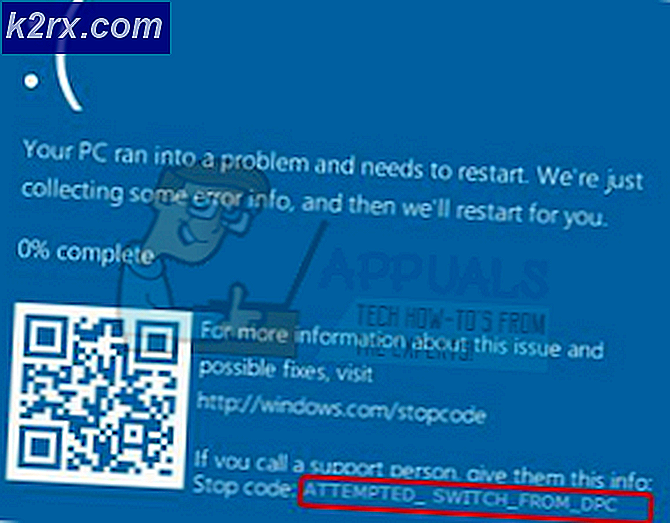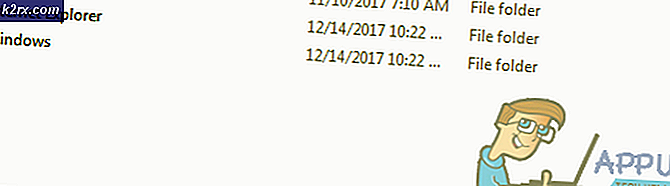Skype Kurumsal Sonlandırılıyor: Microsoft Teams'e Nasıl Geçiş Yapılır?
Kullanılabilen iki farklı Skype sürümü vardır: Anlık mesajlaşma, sesli ve görüntülü arama ve dosya aktarım hizmetleri sağlayan kişilerin kullanımına yönelik iletişim programı olan Skype ve bir ortak çalışma olan Skype Kurumsal (eski adı Microsoft Lync Sunucusu) Skype'ın sunduğu her şeyi sunan, ancak üzerinde çalışılan ekipler ve kuruluşlar arasında sorunsuz ve etkili işbirliğine izin veren ek özelliklere sahip işletmeler için bir araç.
Skype Kurumsal mükemmel olmaktan uzak olsa da sunduğu benzersiz işbirliğine dayalı özellikler ve hizmetler paketi, onu hızlı bir şekilde dünya çapındaki işyerleri için tercih edilen iletişim platformu haline getirdi. Ancak, tüm iyi şeyler sona ermelidir - Microsoft kısa süre önce 31 Temmuz 2021'i Skype Kurumsal için resmi Kullanım Ömrü Sonu tarihi olarak duyurdu.
31 Temmuz 2021'de Skype Kurumsal Çevrimiçi artık kullanılamayacak ve Microsoft masaüstü istemcisi desteğini sona erdirecek. Skype Kurumsal'ı devralmak, Skype Kurumsal ile aynı işlevlere sahip olan ancak aynı zamanda uygulama entegrasyonu ve şirket içi dosya depolama gibi özelliklerin eklenmesiyle yeteneklerini genişleten özel bir grup yazılımı olan Microsoft Teams'tir.
Skype Kurumsal’ın sona ermesi uzak bir yol gibi görünse de, günleri kesinlikle sayılı. Skype Kurumsal'dan Microsoft Teams'e geçiş yapmak, yalnızca her çalışanın iş bilgisayarında Skype Kurumsal'ı kaldırmak ve Microsoft Teams'i yüklemek değildir. Bu nedenle, bir BT yöneticisiyseniz veya bir işyerinde Skype Kurumsal yönetiminden sorumluysanız, şimdi iş yerinizi Skype Kurumsal'dan Microsoft Teams'e taşımak için bir plan uygulamanızın tam zamanı.
1. Aşama: İş yerinize yaklaşan geçiş hakkında bilgi verin
Herhangi bir çalışanı gerçekten Microsoft Teams'e taşımadan önce, ilk olarak iş yerinizi ve içindeki herkesi yaklaşan geçişin ve bunun öneminin farkına varmalısınız. Microsoft, Microsoft Teams'i mükemmelleştirdiği ve işletmeler ekiplerini ve departmanlarını yavaşça birincisinden ikincisine geçirdiği için Skype Kurumsal ve Microsoft Teams, şimdilik aynı anda kullanılabilir. İş yerinizdeki herkesi Microsoft Teams'e ve nasıl çalıştığına alıştırmak için bundan yararlanın; Her ikisi de işyerinde işbirliğini kolaylaştıran programlar olsa da, Microsoft Teams yeni ve farklı bir ortamdır.
Microsoft Teams'in en temel özelliklerinin nasıl çalıştığını ve işyerinin harekete geçmesinin neden önemli olduğunu her çalışana değerlendirdiğinizden emin olun. Bu yapıldıktan ve halledildikten sonra, çalışanlar programı kendi başlarına keşfederken ve işin püf noktalarını öğrenirken, insanları Microsoft Teams'e taşımaya başlayabilirsiniz.
2. Aşama: Skype Kurumsal Denetim Masası'nı kullanarak kullanıcıları Microsoft Teams'e taşıyın
Not: Kullanıcıları gerçekten Skype Kurumsal'dan Microsoft Teams'e taşımak için iş yerinizde Skype Kurumsal yönetiminden sorumlu olmanız ve/veya Skype Kurumsal Kontrol Paneline erişmek için gereken kimlik bilgilerine sahip olmanız gerekir.
- Başlatmakistediğiniz bir internet tarayıcısı için aşağıdakileri yazın:Adres çubuğu(değiştirmek
havuzunda (iş yeriniz için Tam Nitelikli Alan Adı) ve Giriş: https: //
/ macp - Oturum açınSkype Kurumsal Denetim Masasıyönetici kimlik bilgilerinizle. Hesabınız SIP özellikli olmalı ve CsAdministrator erişebilmeniz için rol ayrıcalıkları Skype Kurumsal Kontrol Paneli.
- Sol bölmede Skype Kurumsal Kontrol Paneli, tıklamak Kullanıcılar.
- Tek tek bulun veseçgeçmek istediğiniz kullanıcılarMicrosoft Teams.
- Tüm kullanıcılar seçildikten sonra,Aksiyonkullanıcı listesinin üstünde.
- Görünen bağlam menüsünde,Seçili kullanıcıları Teams'e taşıyın.
- Şimdi bir geçiş sihirbazı başlatılmalıdır. TıklamakSonrakisihirbazın içinde.
- Oturum açmanız istenirseOfis 365, gerekli tüm izinlere sahip ve .onmicrosoft.com ile biten bir hesapla oturum açın. Böyle bir uyarı ile karşılaşmazsanız, bu adımı atlamanız yeterlidir.
- TıklamakSonraki.
- TıklamakSonrakibir kez daha seçilen tüm kullanıcıları buradan taşımak içinSkype Kurumsal-eMicrosoft Teamsve sihirbazı kapatın.
Aşama 3: Kullanıcıları yaklaşan yükseltme konusunda bilgilendirin ve Teams'i kullanmaya başlamalarını sağlayın
Skype Kurumsal kullanıcılarını Microsoft Teams'e taşıdıktan sonra, Microsoft Teams'i kullanabilirsiniz. Yönetici Merkezi Bunu yapmak için, bu kullanıcıların Skype Kurumsal istemcisinde her oturum açışlarında, yaklaşan Teams yükseltmesi hakkında onları bilgilendiren ve programı denemeye teşvik eden bir bildirim görürler.
- Yolunuzu açınMicrosoft Teams Yönetici Merkezi.
- Yönetici kimlik bilgilerinizle oturum açın.
- Ekranınızın sol tarafındaki gezinme bölmesinde,Kuruluş çapında ayarlar> Takım yükseltmesi.
- ÜzerindeTakım yükseltmesisayfasını bulunSkype Kurumsal kullanıcılarına Teams'in yükseltme için uygun olduğunu bildirin seçenek veetkinleştirmeo.
- TıklamakKayıt etmekyaptığınız değişiklikleri kaydetmek ve kapatmak içinMicrosoft Teams Yönetici Merkezi.
İle Skype Kurumsal kullanıcılarına Teams'in yükseltme için uygun olduğunu bildirinseçeneği etkinleştirildiğinde, Teams'e taşınan kullanıcılar Skype Kurumsal istemcilerinde aşağıdaki bildirimi görecekler:
Bir kullanıcı Denedüğmesi, bilgisayarları Microsoft Teams istemcisini (yüklüyse) başlatır veya bir internet tarayıcısı başlatır ve Microsoft Teams web istemcisine götürür (masaüstü istemcisi yüklü değilse). Teams masaüstü istemcisinin kullanıcının bilgisayarında yüklü olmaması durumunda, Skype Kurumsal, Teams istemcisini arka planda sessizce indirmeye, yüklemeye ve yapılandırdığınız tüm kuruluş çapında ayarları ve tercihleri uygulamaya devam edecektir. O andan itibaren, diğer kullanıcılar aynı yükseltmeden geçerken, kullanıcı Skype Kurumsal'ın yanı sıra iletişim ve işbirliği ihtiyaçları için Microsoft Teams'i kullanabilir. Tüm iş yeriniz Teams'e yükseltildikten ve alıştıktan sonra, Microsoft Teams Yönetici Merkezi'nden tüm şirket içi kullanıcılar için Skype Kurumsal'ı devre dışı bırakabilir ve Microsoft Teams'e geçişi tamamlayabilirsiniz.